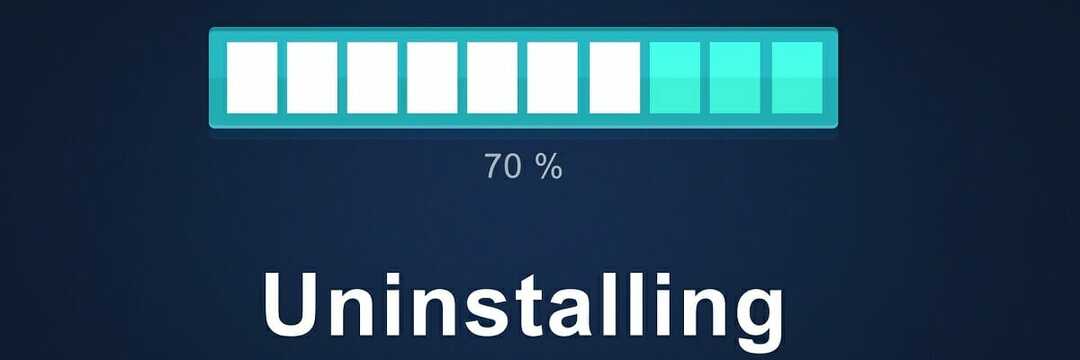- Lenovo IdeaPad saknar PrintScreen-knappen, så vi kommer att visa dig hur du skärmdumpar på två andra sätt.
- Den första metoden är att använda en Windows 11-fångstfunktion som medföljer förinstallerad.
- OS ger dig också möjligheten att spela in din skärm med en annan inbyggd app.

XINSTALLERA GENOM ATT KLICKA PÅ LADDA FILEN
Denna programvara kommer att reparera vanliga datorfel, skydda dig från filförlust, skadlig programvara, maskinvarufel och optimera din dator för maximal prestanda. Fixa PC-problem och ta bort virus nu i tre enkla steg:
- Ladda ner Restoro PC Repair Tool som kommer med patenterad teknologi (patent tillgängligt här).
- Klick Starta skanning för att hitta Windows-problem som kan orsaka PC-problem.
- Klick Reparera allt för att åtgärda problem som påverkar din dators säkerhet och prestanda
- Restoro har laddats ner av 0 läsare denna månad.
Möjligheten att fånga exakt vad du tittar på på din skärm, oavsett om det är viktiga dokument, roliga bilder, datorinställningar eller en prestation i ett videospel, tillhandahålls av skärmdumpen funktion. Därför kommer vi att visa dig idag hur du skärmdumpar på Lenovo IdeaPad.
Om du arbetar på en Windows 11-dator finns det en mängd olika alternativ för att ta en skärmdump av skärmen. Oavsett om du vill ta ett helskärmsgrepp, en del av skärmen, är processen enkel.
Följ med när vi kommer att visa dig hur du skärmdumpar på Lenovo IdeaPad utan PrintScreen-knappen, direkt efter att vi har sett vad Xbox Game Bar handlar om. Håll dig uppdaterad!
Vad gör Xbox Game Bar?
Xbox Game Bar i Windows 11 och 10 är utan tvekan det bästa som Microsoft kunde ha gjort för att förbättra spelupplevelsen. Det gör det enkelt att komma åt och kontrollera ett brett utbud av viktiga objekt medan du spelar, som ljudkontroller, prestandadata och bildhastighet.
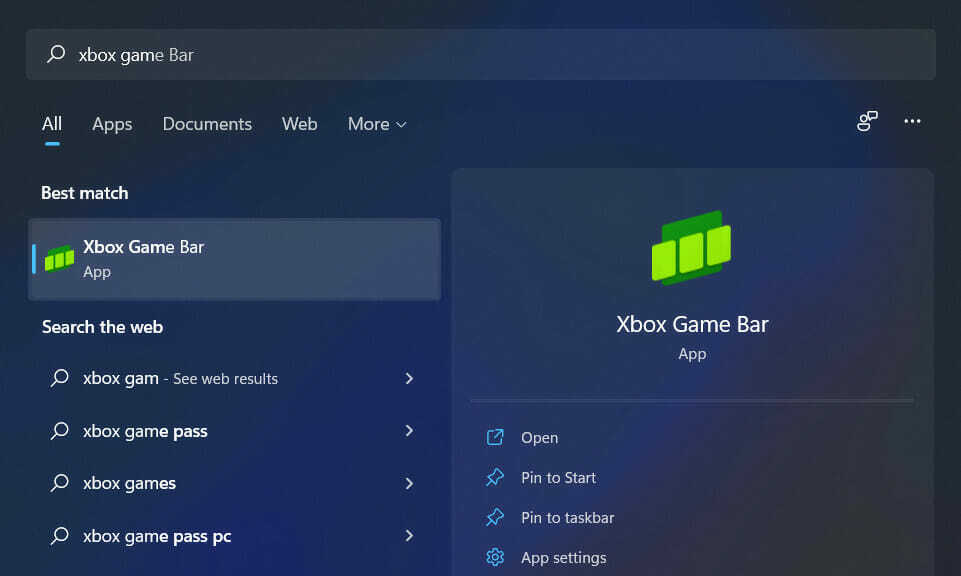
Förutom att spela in allt ditt spelande och ta skärmdumpar, låter det dig också lyssna på din favoritmusik på Spotify utan att behöva lämna spelet!
Det är i grunden ett spelöverlägg som ingår i Windows 11 & 10 som gör att vi kan använda en mängd olika widgets medan vi spelar spel på våra datorer.
När du först aktiverar den visar Xbox Game Bar omedelbart alla ljudkanaler som för närvarande är aktiva på din Windows-enhet.
Prestandawidgeten ger dig en indikation på hur bra din dator presterar när du spelar spel på din dator. Om du aktiverar den här widgeten kommer Xbox Game Bar att samla in och visa hur lång tid du har ägnat åt att spela.
Hur man skärmdumpar på Lenovo-datorn utan PrintScreen-knappen?
1. Använd klippverktyget
- Den inbyggda funktionen i Windows 11 heter Skärmklippverktyget kan nås genom att trycka på Windows + FLYTTA + S samtidigt. Rektangelläge kommer att ställas in som standard.

- Om du vill ändra skärmbildsläget klickar du på Rektangelläge för att visa en rullgardinsmeny med fyra olika lägen. Det är allt!

Om du använder Rektangelläge, kommer den att fånga en rektangulär del av din skärm och spara den som en skärmdump. Freeform Snip är ett skärmdumpningsverktyg som låter dig välja vilken form du vill för dina skärmdumpar.
En skärmdump av en öppen webbläsare eller ett öppet programfönster på din dator kan tas med Windows Snip, och en skärmdump av allt som är synligt på skärmen på din HP Envy kan tas med Helskärmsklipp.
- Fungerar inte skärmdumpen i Windows 11? Prova dessa korrigeringar
- Hur man tar en skärmdump på Windows 11
- Hur man spelar in spel på Windows 11
2. Använd Xbox Game Bar
- Tryck Windows + S och skriv in Xbox Game Bar klicka sedan på det översta resultatet för att öppna appen.

- Klicka nu på Fånga ikonen, följt av Foto en för att ta en skärmdump. Observera att du även kan skärminspelning i den här appen. Det bör noteras att detta program har förmågan att spela in din skärm.

Men om din bärbara version levereras med en PrintScreen-knapp som inte fungerar i Windows 10/11, missa inte vår länk förankrad för att fixa det.
Alternativt kolla in fem+ bästa skärminspelningsprogramvaran för Windows 11 och börja skapa videor som du kan dela med världen.
Och slutligen hade användarna nytta av läser vårt inlägg om hur man går till helskärm i Windows 11 eftersom de inte kunde hitta rätt knappar. Ta en titt på det också om det resonerar hos dig!
3. Använd en tredjepartsprogramvara för skärmdumpar
Om andra lösningar inte fungerade för dig, skulle en praktisk metod vara att använda programvara som kan fånga och spela in din skärm.
Snagit är ett pålitligt skärmdumpsverktyg som erbjuder effektivt stöd för att spela in din skärm eller webbkamera, plus att ta skärmdumpar med ett klick.
Du kan använda den här programvaran på din Lenovo IdeaPad-enhet och lägga till kontextuella element på dina skärmbilder för att skapa steg-för-steg-guider eller trimma inspelade videor.
Dessutom finns det ett delningsalternativ som låter dig dela bilder eller videor direkt på de mest använda PC-apparna eller plattformarna.
⇒ Skaffa Snagit
Var den här guiden till hjälp för dig? Låt oss veta i kommentarsfältet nedan. Tack för att du läser!